学習画面について
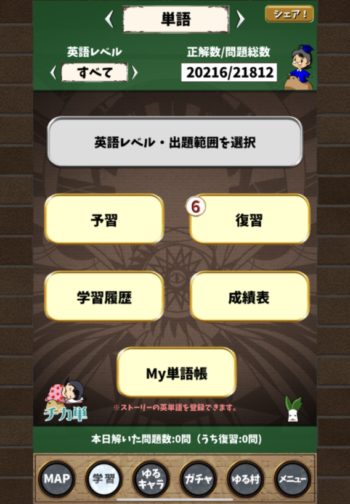
これが学習画面です。
英語レベルの設定を変えたり、間違えた問題をチェックしたり等、学習に関する機能を使うことができます。
学習画面でできること
・正解数パネル(画面上部)
・英語レベル・出題範囲を選択
・予習
・復習
・学習履歴
・成績表
・チカ単(画面左下)
正解数パネル
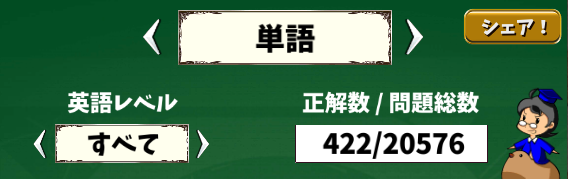
学習画面の上部には、これまでに解いた問題数が表示されます。
英語レベルや問題の種類ごとにチェックすることが可能です。
英語レベル・出題範囲を選択

出題される問題の種類を設定することができます。
「ON」または「OFF」の部分をタップして切り替えます。
さらに、この画面で「設定」を押すと、問題の種類ごとにレベルを設定できます。
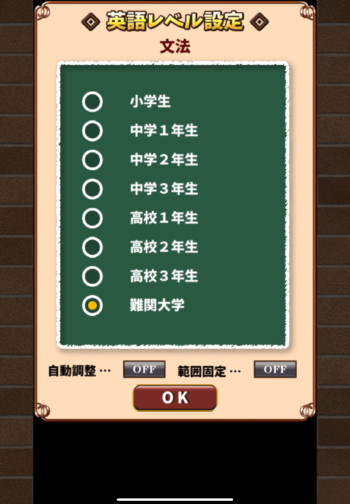
「自動調整」の横のボタンをタップすると、問題レベルの自動変更の設定を切り替えられます。
自動調整がONの時は、正答率に応じて自動的にレベルが変動します。変動設定は通常ONになっていますが、問題がすぐ難しくなってしまってプレイしにくい時はOFFにするのがおすすめです。
「範囲固定」の横のボタンをタップすると、問題レベルの範囲固定の設定を切り替えられます。
範囲固定がONの時は、設定したレベルから必ず出題されます。OFFの時は、設定したレベルより下の、最近間違えた問題などが出題されることもあります。
予習

「英語物語」に収録されている問題を閲覧することができます。
上部のタブをタップして「範囲」や「レベル」を選ぶと、収録されている問題が一覧表示されます。

下部のタブをタップすることで表示順を変更できます。
個別の問題をタップすると、詳細が表示されます。

詳細画面では、その問題の出題されやすさを個別に設定できます。
「しってる」ボタンを押す、または「覚えた」をONにするとその問題は出題されにくくなります。また、一覧表示の際、「目印」タブの「覚えた」に登録されます。
「しらない」ボタンを押す、または「覚えた」をOFFにすると出題されやすい状態になります。また、一覧表示の際、「目印」タブの「覚えてない」に登録されます。
「お気に」ボタンをONにすると、一覧表示の際、「目印」タブの「お気に入り」に登録されます。OFFにすると解除されます。
復習

間違ったことのある問題が一覧表示されます。
問題をタップすると、個別の解説を見ることができます。
下部の「復習開始」ボタンを押すと、間違った問題にもう一度トライすることができます。

復習中は一問答えるごとに解説を見ることができます。
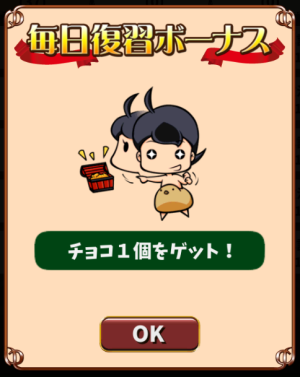
正答できた問題の数に応じてGを入手できます。
また10問正答すると、毎日復習ボーナスとして1日1個のチョコレートを入手できます。
復習し終わった問題は、一定期間が過ぎると「1日前」や「7日前」のタブに再び登場します。
間を開けて何回も復習すると記憶の定着率が良くなるので、「1日前」「7日前」の問題もぜひ復習して下さい。
学習履歴

これまでの回答履歴を見ることができます。
成績表

一日一回、ゲーム起動時に表示される「成績表」を確認することができます。
成績表は、これまでの学習量や一週間分の頑張りを一目でチェックするのに役立ちます。
チカ単
![]()
チカ単ボタンを押すとチカ単モードになります。
チカ単とは、英単語とその和訳が次々にチカチカ表示されるモードです。

チカ単は、ちょっとした待ち時間などの暇つぶし代わりに役立つ学習ツールです。

